Роблокс – популярная платформа для создания и игры в виртуальные миры. В этой статье расскажем, как выключить лаунчер Роблокс.
Можно просто закрыть окно игры, нажав на крестик. Или использовать другие методы, если возникли проблемы.
Второй способ – это использование диспетчера задач. Для этого нужно нажать комбинацию клавиш Ctrl+Shift+Esc, чтобы открыть диспетчер задач. Затем найдите процесс RobloxPlayerBeta.exe или RobloxPlayerLauncher.exe в списке процессов и щелкните правой кнопкой мыши. Выберите опцию "Завершить задачу" или "Завершить процесс", чтобы выключить лаунчер Роблокса.
Наше руководство: Как выключить лаунчер Robloxа
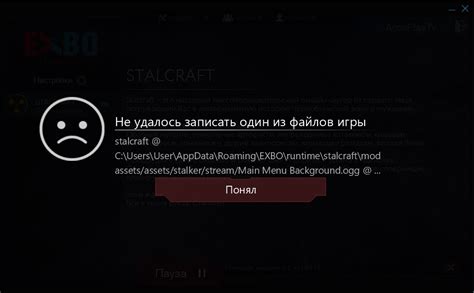
1. Закройте игру Roblox:
Первым шагом для выключения лаунчера Robloxа является закрытие самой игры. Убедитесь, что все окна и вкладки, связанные с Roblox, закрыты.
2. Завершите процесс лаунчера Robloxа в диспетчере задач:
Чтобы окончательно выключить лаунчер Robloxа, вам нужно закрыть связанный с ним процесс в диспетчере задач. Щелкните правой кнопкой мыши по панели задач и выберите "Диспетчер задач". В разделе "Процессы" найдите процесс с названием "RobloxLauncher.exe" (или что-то похожее) и выберите его. Нажмите кнопку "Завершить задачу" внизу окна.
3. Отключите автозапуск лаунчера Robloxа:
Чтобы предотвратить автоматическое запускание лаунчера Robloxа при включении компьютера, вам необходимо изменить настройки автозапуска. Нажмите комбинацию клавиш Win + R, чтобы открыть окно "Выполнить", и введите "shell:startup". Нажмите "ОК". В открывшейся папке удалите ярлык Robloxа или переместите его в другое место.
Следуя этим простым шагам, вы сможете выключить лаунчер Robloxа и избавиться от его навязчивых уведомлений, когда вам не нужно играть в игру.
Подготовьте ПО и устройство для отключения Roblox

Перед отключением Roblox убедитесь, что у вас есть:
- Устройство с доступом в Интернет.
- Обновленный веб-браузер (Google Chrome, Mozilla Firefox или Microsoft Edge).
- Последняя версия Roblox.
- Возможность работать с файлами и программами.
Когда все готово, переходите к следующим шагам для отключения лаунчера Roblox, учитывая особенности вашей операционной системы.